电脑如何设置自动开机,小猪教您如何设置
- 时间:2017年11月15日 10:00:10 来源:魔法猪系统重装大师官网 人气:17124
在电脑的BIOS中可以进行很多功能的设置,如果想要将电脑设置为接通电源就自动启动并进入系统的话,就需要进入BIOS界面来进行设置。那么,具体应该如何操作才能实现接通电源电脑自动启动呢?大家可以按照接下来提供的方法步骤来解决。
我们知道电脑可以通过修改系统任务计划来实现定时关机的功能,那么,能不能让电脑实现自动开机的功能呢?答案是可以的,我们可以通过BIOS设置,指定电脑在某个时间点自动开机,接下来,小编来介绍一下如何通过BIOS设置实现电脑自动开机。
电脑如何设置自动开机
首先在开机时进入BIOS,这里我的电脑是按的“F1”进入BIOS界面,不同的BIOS有一定的区别(“F2”、“DEL”等)
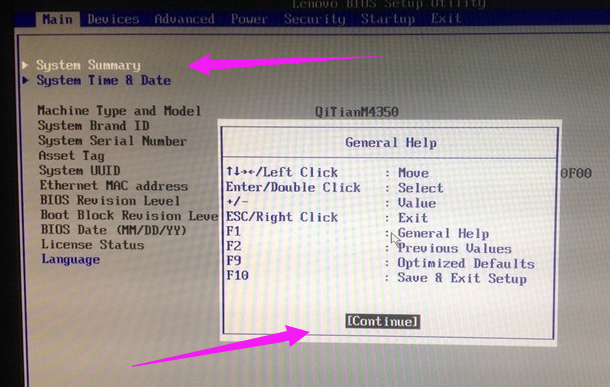
电脑载图1
先校准下系统时间,避免出错
选择“Main”菜单下的“System Time & Date”进入调好时间;
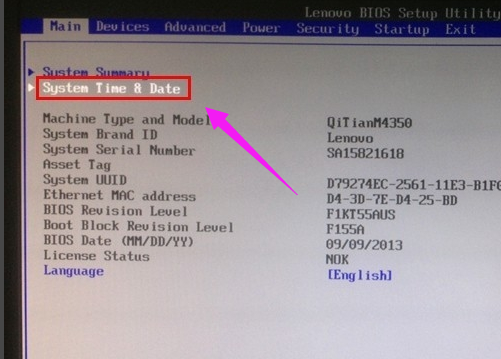
电脑载图2
设置好系统时间
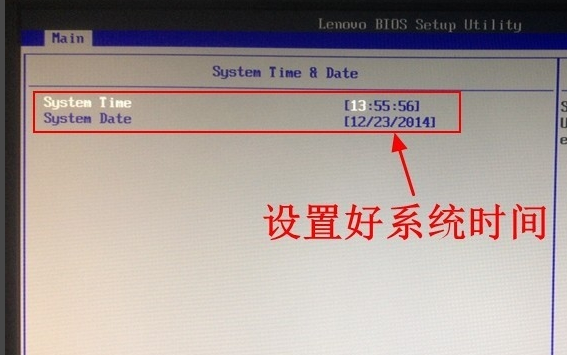
自动开机载图3
选择“Power”菜单下的“Automatic Power On”进入设置自动开机配置
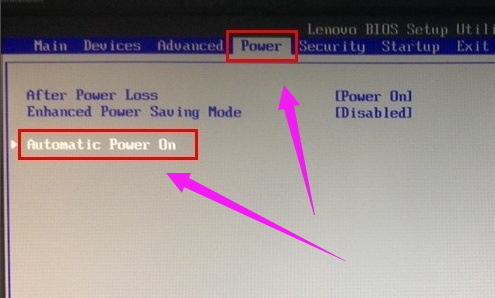
系统开机载图4
在“Automatic Power On”的“Wake Up on Alarm”选择自动开机的周期,
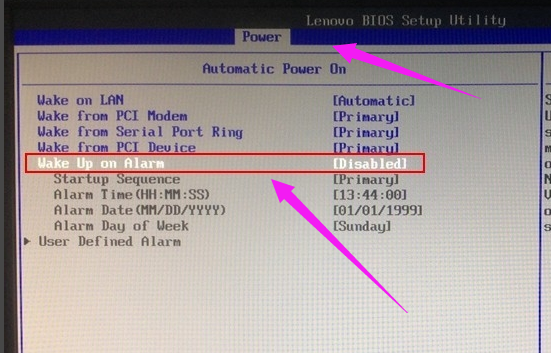
系统开机载图5
里面有“Single Event”、“Daily Event”、“Weekly Event”等几个选择
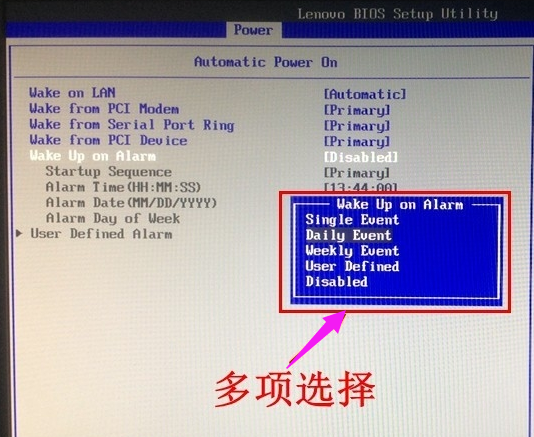
开机载图6
选择“Single Event”的话就是只设置一次开机时间,这时需要设置时间点和日期两项
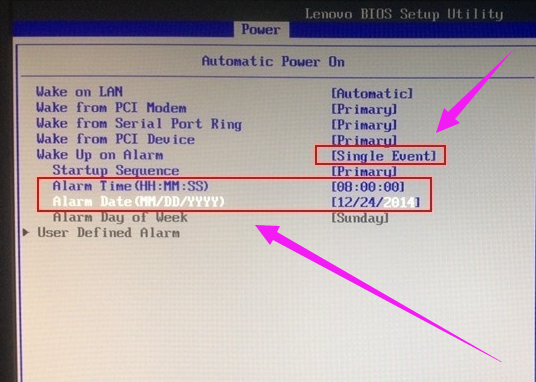
电脑载图7
选择“Daily Event”的话就是设置每天都在某个时间点自动开机,这时只需要设置下时间点就可以了
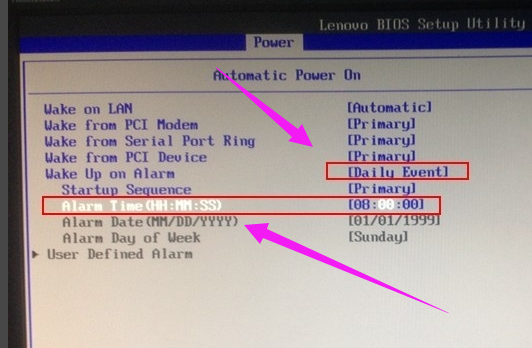
系统开机载图8
选择“Weekly Event”的话就是设置每周的星期几在特定的时间点自动开机,
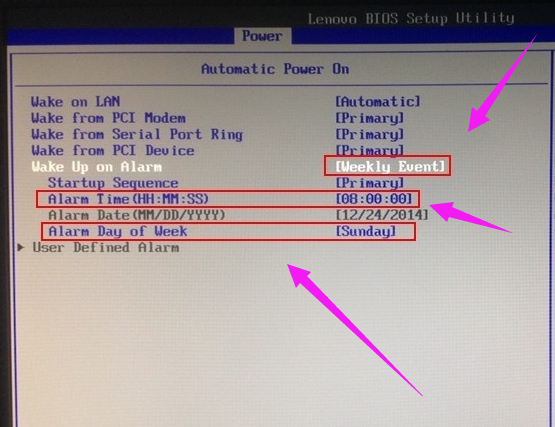
系统开机载图9
这时需要设置时间点和星期几(如:Sunday星期天)
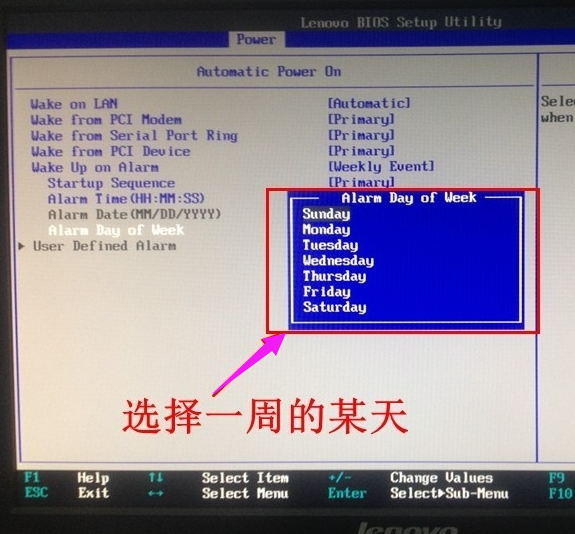
自动开机载图10
设置完按“F10”保存重启,等那个设置的时间到来,电脑就会自动开机了
以上就是电脑设置自动开机的操作方法了,不懂而又需要的用户来看看该教程吧。









